ASSET操作手册.docx
《ASSET操作手册.docx》由会员分享,可在线阅读,更多相关《ASSET操作手册.docx(30页珍藏版)》请在冰豆网上搜索。
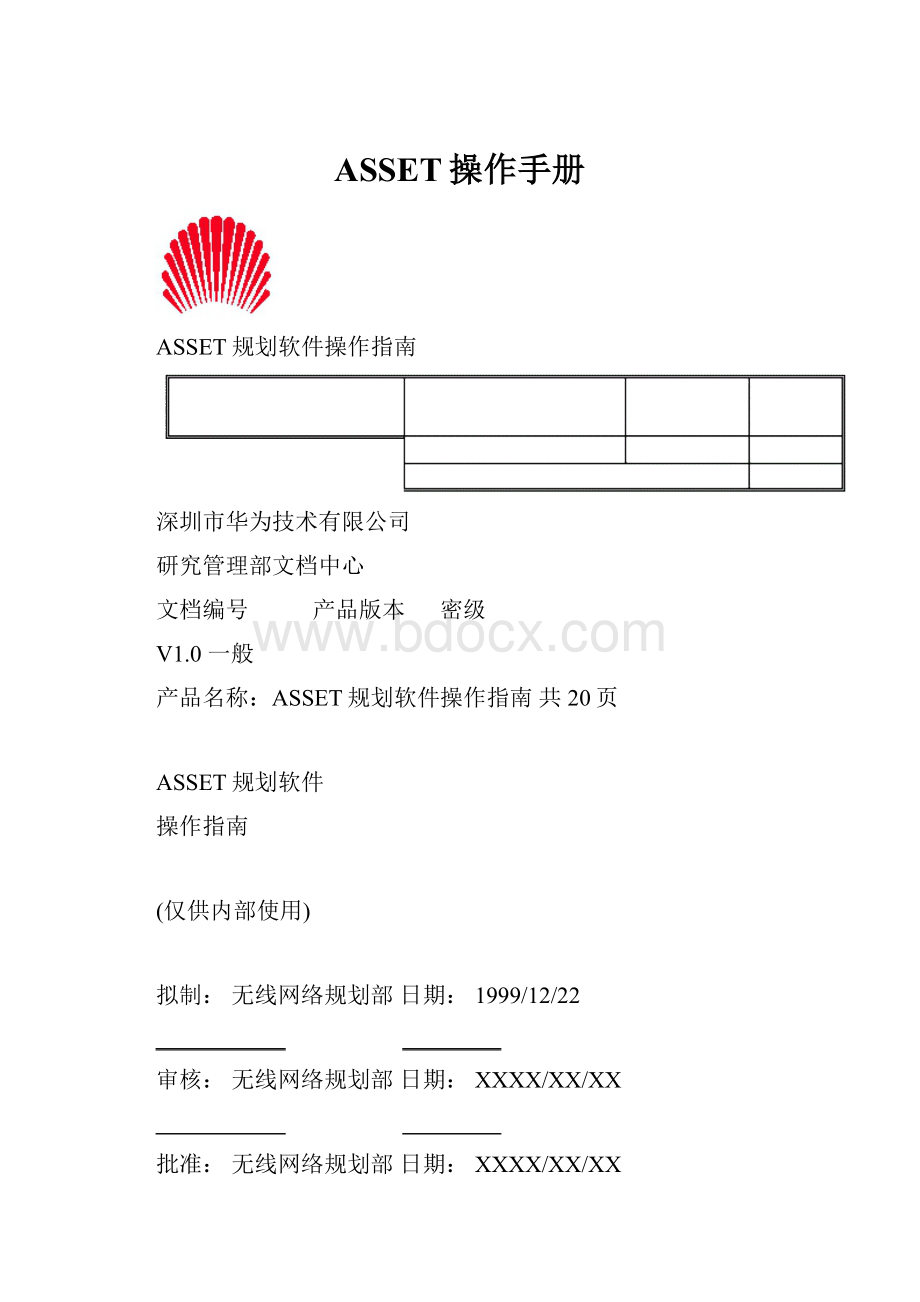
ASSET操作手册
ASSET规划软件操作指南
深圳市华为技术有限公司
研究管理部文档中心
文档编号 产品版本 密级
V1.0一般
产品名称:
ASSET规划软件操作指南共20页
ASSET规划软件
操作指南
(仅供内部使用)
拟制:
无线网络规划部日期:
1999/12/22
审核:
无线网络规划部日期:
XXXX/XX/XX
批准:
无线网络规划部日期:
XXXX/XX/XX
深圳市华为技术有限公司
版权所有 不得复制
第 1 页
ASSET规划软件操作指南
第 1 页
第一章 软件简介
第 1 页
第二章 数字地图信息介绍
第 1 页
第三章 准备工作
第 2 页
第四章 规划
第 2 页
第五章 数据输出
第 2 页
ASSET规划软件操作指南
第一章 软件简介
ASSET 是英国Aircom公司的网络规划软件。
用ASSET我们可以在网络建设开始之前,通过
对系统硬件参数、网络容量、频率分配方案的设置和分析完成对网络的设计(如覆盖预测、话务
分析、邻区分配、频率计划、干扰分析、微波传输等),模拟网络运行效果,指导工程建设。
在无线网络建设初期,网络结构简单、话务量低、基站数量少、频率分配易于完成。
基站
站址站型的选择和频率的分配手工就可以完成。
随着网络规模的迅速发展,话务量的激增,频率
资源日益缺乏,出现各种提高频率复用率的方法,同时亦对网络的抗干扰能力提出了要求。
手工
已不能完成复杂的规划任务,需要有功能全面可靠的规划软件来完成这一系列的工作。
ASSET使
用微软的开放数据库互连ODBC接口,为Windows NT 设计,可运行在windows 95 上。
应用了友好
灵活的图形信息系统,支持开放格式的数字地图,使用丰富的信息数据库,具有精确灵活的传播
预测模型、连续波测量分析功能功能,使用了智能本地搜索算法ILSA的频率规划工具。
运用
ASSET我们可以方便的开始一次规划,直观的模拟网络运行。
第二章 数字地图信息介绍
ASSET的网络规划是在数字地图的基础上进行的。
地图数据通常由三种数据类型组成:
数
字高程模型DEM,数字地物模型DOM和线状矢量模型LDM。
用于微蜂窝预测的数字地图还有建筑
矢量数据。
数字地面高程模型、地物分类模型与预测有关。
数字地面高程模型用于描述该区域的
基本地形情况,直接参与无线传播模型的计算;地物分类数据描述面状地面地物覆盖情况,如森
林、湖泊、开阔地、工业区、市区、高层建筑区等,地物分类数据在计算无线传播路径损耗时使
用;线形地物矢量数据描述线状地物的平面分布与空间关系,包括高速公路、街道、河流等
等。
DEM数据和DOM数据采用栅格数据形式,每一个栅格代表一个采样点;LDM采用矢量数据形
式。
所有这些数字地图数据都与相对应的投影方式和椭球方式有关。
我们可以在任务中定义地图商所
提供的投影方式(包括了中央子午线、投影带代号等数据)和椭球方式(包括了地球的长短半径
等数据),或者采用通用的UTM投影方式和WGS-84椭球方式。
第三章 准备工作
开始规划之前,请作好如下准备工作:
1 合适精度的数字化地图
数字化地图的精度有20米、50米、100米、5米。
20米精度适用于城市市区,郊区、农村可
采用50或100米精度地图,5米精度地图一般用于微蜂窝的规划。
2有关的网络信息、基站信息
主要包括MSC、BSC的配置,基站经纬度、天线选型、天 馈 系 统参数等。
第 3 页
ASSET规划软件操作指南
3设计思路
包括此次规划的目的,网络分层结构,频率范围及频率复用方式,小区频率分层 结构,
网络功能参数设置等等。
由于每次工程预测都要产生许多临时文件,推荐为每个工程建立独立的目录。
ASSET软件使用需要128M以上的内存,在当前服务器配置为64M时经常会出现死
机现象。
故在开始使用前请将windows的虚拟内存尽可能加大,以减少不必要的麻
烦。
第四章 规划
4.1建立数据库
建立SYBASE 的数据源,创建数据库名、用户、组群。
掌握用户管理器是管理ASSET数据库的第一步,通过它来创建新的数据库和管理器用户。
进
入User Administrator ,点击“create”,在文件夹exercise中输入数据库文件名,创建新的数据库文件
(. db文件)。
ASSET将用它来存储数据。
第 4 页
ASSET规划软件操作指南
打开“login”对话框,在系统提示下增加一个新的数据库配置数据源,它对应于新创建的数据库
“.db”文件。
用系统管理员的用户名和密码(通常为dba/sql)登录 到新的数据库,
在新的数据库中加入用户,设置用户密码,并将不同操作和访问权限的用户定义到不同的组。
注意选中左下角的Can Create Project选择框才能创建和修改工程。
第 5 页
ASSET规划软件操作指南
4.2创建任务, 定义地图数据
点击开始菜单中的ASSET图标,启动ASSET。
在数据库登录窗口输入用户名和密码,弹出启动项
目窗口
点击"info"在这里创建一个新的项目。
依照对话框标签输入完整的任务信息。
第 6 页
ASSET规划软件操作指南
坐标变换输入投影方式和椭球方式以及坐标变换区等地图信息。
目录地图数据、扫描地图、文本文件等的存储目录在这里定义。
数据库存储预测文件和调色板文件的目录。
(需先建一个predicts的文件
夹)
地图数据扩展 对地图大小的限制,可在heights 文件夹的index文件中获得所需的
东向最小/最大和北向最小/最大值。
信息项目类信息
4.3开始规划
现在,我们就可以开始一次新的规划了。
用你的用户名和密码启动任务栏,选择一个完成
配置的任务,并“Start ”。
4.3.1 系统设置
直接开始加入基站是不可取的,多花一点时间进行系统设置和模板的定义,对接下来的工作大有
裨益。
打开2D VIEW窗口,分别检查line data、height data、clutter data 的显示,这可以间接的验证此任务
是否正确取得地图信息。
按照《ASSET使用技术规范》和任务的需要定义各种图例的颜色、线
形,定义基站显示形状等等。
第 7 页
ASSET规划软件操作指南
View 中定义显示图例
定义传播模型、天馈系统有关参数、导入天线数据库
这是ASSET的任务菜单
在Tools->>Propagation model editor 菜单中定义针对此次规划任务的传播模型。
模型中的K
参数(K1-K7,Kclutter)按照经验值设置。
各种地物覆盖类型对无线电波传播均有影响,在无线
覆盖预测时对应不同的参数值,不同的城市和地区模型参数也有所不同。
为了预测的准确,需要
对模型参数进行校正,普遍使用的是连续波测试即CW测试方法。
关于CW测试分析我们将在后面
作简要说明。
Database->>Equipment configuration 菜单中是一系列与天馈系统有关的内容,较重要的是天线、馈
线和合路器参数,他们直接影响了小区的发射功率。
所有信息都应该根据实际工程中使用设备的
有关参数进行配置。
特别要提的是天线数据,天线的参数来自于有关的天线数据库,从file -
>>import 可以将来自天线供应商的天线参数文本文件引入规划任务。
定义层,确定频率复用方式
有关频率的定义都在Option 菜单下:
Carriers定义规划所用的频段(频点)
Groups定义频率复用模式,如4*12、3*9或用户自定义方式
Carrier layers定义载波层,确定分配的频点。
它有可能包含几个共同分配频率的TCH
层。
注意,BCCH层要定义为控制层
Cell layers定义小区层,它有可能包括几个相同频率规划特性的载波层,确定每小区
层中的载波层,使用的复用模式(可不使用)
第 8 页
ASSET规划软件操作指南
“层”的定义是没有固定模式的,要根据网络设计的结构(如单层网,HCS)以及频率复用方式(如
宽松的4*3,多层紧密复用方式)等各方面因素来综合考虑,“层”只是完成设计的一种工具,需要
灵活的运用它来实现频率计划中的设计思想。
用多种方式加入网元(MSC、BSC、BTS以及celllayer)
打开Database 窗口
输入基站经纬度 直接在site database窗口中添加网元,并输入地理坐标。
坐标有三种表达方 式
(LL,DLL,DRID),根据需要选择。
这是最常用的方法,适用于基站少的网络。
导入/导出基站数量较多的网络在添加网元时,可以从file -》import中导入文本格式
的基站数据。
数据格式的详细内容可以参见reference guide。
从地图上直接加入利用2D view中的便捷图标,直接在地图的合适位置上添加基站
(或其他网元)。
所有的操作都会在site database 中实时更新。
在快捷方式
图标中有一个“模板”,正确的方法是:
先定义模板,再添加基站。
Site Database中的general标签中有一个groud height 选项,DTM代表基站所在位置的地理高度。
当
然,DTM标志为“-9999”的网元不在地图显示区域。
Database 中完善各种有用的参数
在site database 中,点击“info”,打开网络信息的详细说明,包括了从MSC、BSC到
SITE、CELL、Layer的所有网元(参见上页图)。
每一种网元都包含了大量的信息,我们需要按照
标签的指示填入各项参数。
所有填入的参数都是工程中的实际配置,比如说:
馈线的长度,天线
的方位角、挂高,跳频、DTX功能的使用等,传输模型、天线的类型 、合路器的配置、馈管的选
第 9 页
ASSET规划软件操作指南
择则是根据我们前面定义的各种类型来选取的。
在CELL layer中,需要定义小区的发射功率EiRP,
还要根据实际的话务量分配相应的爱尔兰数和每“层”的载频数。
这里的“层”就是前面大家所定义的
“层”,需要结合话务量对每一层的频点分配方式进行不同的设置,我们对频率的规划设计在这里得
到体现。
话务量和载频数分配的方法有多种:
1.给定研究区域话务总量,根据各种地物承载话务权重的不同,将话务自动分配到各个小区,系统再
由Erlang B表计算出每小区应分配载频数。
2.直接指定各小区的话务量(此数据一般是现运行网络小区话务量的同比增加),根据小区话务量得到
小区载频数。
3.指定小区载频数,根据爱尔兰B表,查出每小区承载话务量,填入Site database。
在site database中有一个Global Edit按钮,在Global Edit的页面中可以方便的修改网元中所有对
象的某一个参数。
在添加基站的过程中,一定要充分而且灵活的运用这一有效工具。
注意:
以上每一步,任何一个参数,在添加或者修改后都要Apply,还要Commit ,操作才会有效
更新到数据库中。
到现在为止,一个完整的网络就建立了。
4.3.2 规划设计
打开Tool 菜单,开始有步骤的规划
第 10 页
ASSET规划软件操作指南
由于以后的预测都是基于当前窗口的地图,因此请仔细调整电子地图的大小。
覆盖预测
用于预测项目中站点的覆盖范围,利用极坐标进行,以发射机为原点,预测半径为半径,计算路
径损耗。
可以选择全部或部分基站计算;可以在预测窗口定义预测半径,也可以使用基站数据库
中指定的预测半径;还允许用户选择只重新预测那些当前预测已经“过期”的小区,或者重新预测所
有的小区。
站点的移动、模型或天线参数的改变都需要对小区的覆盖进行重新预测。
BEST server 、2nd best server的计算和统计
在2D view 视图中,有create arrays按钮,在这里,我们选择计算每个发射小区的最佳覆盖和第二好
覆盖,并给出图形的显示。
BEST server 基本上真实的反应了实际网络中基站的覆盖效果,可以根
据覆盖情况增加基站或者调整天线参数,以达到良好的覆盖效果。
第二好覆盖是计算邻区列表的
基础,使规划方案中的邻区计算不是单纯地理位置上的相邻,而是实际意义上的相邻小区。
在
Coverage Statistics 对话框中,可以对图形所显示的覆盖情况进行统计,生成文本文件,统计的指标
是可以设置的,也可以用Define。
统计对象可以是当前的显示,还可以是自己定义的一个多边形区
域,关于多边形区域的定义将在后边讲述。
话务预测
话务量预测工具中支持前面提到的几种话务量分析方法。
首先需要点击二维视图,选择进
行话务预测的区域。
在随后的几个信息页中,根据实际的需要进行不同的选择设置。
话务量文件
是以.tri扩展名保存的。
“Analyse"用于分析话务量并计算每小区所需载频。
如果是系统自动分配的
载频,则会在预测完成后,加载到相应的载波层。
邻区分析
使用邻区分析工具自动创建邻区关系。
首先确保第二好覆盖阵列已创建。
创建的邻区列表可以和
Site Database中以有的邻区关系进行比较,根据比较结果进行Site Database 的更新。
“Analyes"窗口
显示了两者之间的区别,用户可以按需要选择修正。
规划完成的邻区列表将自动加入到Site
DataBase 中。
干扰分析
第 11 页
ASSET规划软件操作指南
如果同一个或相邻的载波被分配给一个给定的小区时会产生干扰,干扰表描述了将受干扰影响的
区域和话务量的情况首先确保覆盖区阵列和话务量分析已经完成。
创建干扰表。
这个干扰表还不
是频率规划完成后实际网络的干扰,它是频率计划的基础,并帮助用户评估潜在的干扰问题。
话务/邻区/干扰表创建后就可以进行保存,并在需要时重新加载。
注意,关闭项目时,任何驻留
内存的话务/邻区/干扰表都将被删除,所以项目重新启动后,如果用户需要进行频率规划,应该
再次加载这些数据。
频率计划
Asset的高级频率规划工具-ILSA-可以帮助用户快速生成高质量的频率规划。
ILSA即智能
本地搜索算法的缩写,它是频率规划工具的核心部分,灵活的使用方法可以帮助用户同时规划不
同频段不同过滤器中不同小区的频率。
可以使用设置的频率复用方式(前面定义的Groups),也可
以设置不同的规划限制。
需要反复实验不同的规划选项以获得使用此工具的丰富经验。
生成频率规划至少需要以下数据:
•一个过滤器,对应有需要进行规划的小区。
•每个小区中每个载波层所需的载波数目。
•每个小区层中不同的载波分配给同一小区、站点或邻域小区的载波间的最小间距。
•加载最新的干扰表,如果没有加载干扰表,那么频率规划将只是满足间隔限制方
面的要求。
频率规划对话框的干扰表信息页中有一个窗口可以显示目前加载的干扰表的名
称。
使用工具/频率规划/频率规划(ILSA)菜单选项启动主对话框。
主对话框左边是包含有六
个按钮,右边是多种信息页。
信息页的名称如下:
选项、规划列表、规划类型、间隔、代价、干
扰表、跳频、DTX和群组设置。
第 12 页
ASSET规划软件操作指南
ILSA频率规划器-主对话框
信息页中的内容很多,较为重要的是:
规划列表信息页
通过此信息页选择要加入频率规划的站点设置。
点击“编辑>>牎卑磁タ梢晕扛稣镜
愎似餮≡褚恍┭∠睢
规划过滤器和层
对于每个站点过滤器,可以为每个小区和载波层设置选定的选项。
在规划是需要按照频率分配方法使用这些选项 :
规划:
包括列表中要进行规划的这些载波。
只读:
不改变当前载波,但在干扰计算中使用它们。
第 13 页
ASSET规划软件操作指南
忽略:
不改变当前载波,在干扰计算中也不使用它们。
间隔信息页
在此页中设置缺省的间隔,每个小区和载波层都可以进行不同的设置。
共站点和共小区分
配的间隔由使用的BTS设备强制设置。
最小间隔 生成的频率规划应该总是满足这里的设置(某些极端情况除外)。
如果算法要
打破这些限制中的一个,那它将遭受很大的代价惩罚,代价在代价信息页中设置。
用户拥有设
置希望间隔的选项,希望间隔和相关代价惩罚有关。
这些代价表示了不同类型限制的相对重要
性。
在大多数情况下,这些缺省值已经能够满足要求。
一般的, 干扰可能性较大的频点也要分配较高的权值。
左边的六个按钮是:
开始规划:
根据所有当前的限制开始生成一个频率规划。
它在内存中生成一个新的频率规
划计划,并不改变任何数据库设置。
由此工具生成的任何频率规划如果没有保存或应用于数据
库,则将全部丢失。
停止/继续:
此按钮是否可用要看是否规划正在进行。
停止只是将算法停住,这样就可以
查看分配情况,将规划应用于数据库或在Asset中进行其它操作。
在按下停止后再按继续将从按
停止之前的状态继续规划操作。
注意:
如果在按下停止后,任何发生变化的限制都只能在重新
按下开始规划按钮后生效。
应用规划:
它将最新创建的规划应用于数据库,将已有分配中改动的部分进行覆写。
保存规划:
它将最新创建的规划在选定的载波文件中保存。
查看分配:
它将弹出频率规划查看器帮助用户查看当前分配。
用户利用查看器可以选择查
看所有分配或对应于特定过滤器和/或层的分配。
同样,它也显示最差和平均干扰级别的信
第 14 页
ASSET规划软件操作指南
息。
在进行其它规划时,必须首先关闭查看窗口。
如果并未满足所有显示,则查看器将显示那
些不能满足限制的分配。
关闭:
它将关闭对话框并废弃最新创建的规划(除非此规划已经保存或已应用于数据库)
在对话框中还可以通过显示干扰信息了解算法的当前状态:
所有的设置都是在反复的实验中完成的,以符合网络设计的思路和目标。
规划基站识别码/跳频序列号
基站识别码也是小区频率规划的部分,如果运用跳频技术,则还要规划跳频序
列号。
跳频序列号规划将依赖于当前的频率规划。
当前版本的ASSET软件还不支持跳频频点的规划。
结束时,新生成的小区频点、基站识别码、跳频序列号将被自动应用于数据库中。
干扰分析
现在可以再到2D view ,在Array Creation 对话框中选择创建Worst Interferer。
要注意的是层的设
置,不同层的选择,会得到不同的干扰阵列。
同样,我们可以从图形或是文本统计中研究干扰分
布。
。
干扰图不是用来看的,规划者要从干扰中发现规划中不合理或是可以再改善的地方,回到
前边的若干步,修改、调整、计算......这是一个闭环的过程,干扰分析是评价整个规划方案的一个
重要而且必要的手段。
第五章 报告输出
第 15 页
ASSET规划软件操作指南
作为一个完整的网络规划方案,各种统计报告是必不可少的。
在Reports菜单中有许多报告内容选
项,
我们可以根据需要生成:
基站信息列表
小区频点列表
邻区列表
等等报告
还可以从2Dview中生成:
覆盖、干扰统计
话务、覆盖、干扰、服务区的图形文件
所有报告都是以文本文件的格式输出。
由于规划方案的报告要提交局方,为统一起见对ASSET中的多种图形设置 进行规定,
可参看《ASSET使用技术规范》对图形的要求。
附录一:
CW测试
用于移动通讯电磁传播计算的传播模型,其中的K1~K7参数由具体的传播环境决
定,K(clutter)是由不同地物决定的修正系数,不同的地物决定了不同的K(clutter),这些K参数
是通过CW测试即连续波测试的数据逐步拟合出来的。
连续波测试是一个较复杂的过程,而且
测试工作与ASSET软件的使用并没有太多的必然联系,因此,对CW测试不作过多描述,只简
单介绍CW参数获得后的校正方法。
第 16 页
ASSET规划软件操作指南
获得CW测试数据后,可以通过K参数试验法和最小方差法两种途径得到K参数校正值。
在
标准模型的众多K参数中,每个K参数对模型的影响程度是不一样的,从对模型的分析可
知,K1,K(clutter)是常量,不影响电磁波的衰减规律,K3,K4为移动台的高度修正因子,由于移动
台的高度变化不大(可定为1.5米左右),因此,K3,K4最终可以归结为最后阶段的微量调
整,K2,K5,K6的调整要视具体的测试数据和测试路径而定。
凭经验选择一组K值,计算出各测试点的场强值,通过统计测量值和理论值的均差和均方差,
调整K参数使这两种偏差最小,这就是所谓的K参数试验法,一般来讲,这两种偏差很难同时满足
最小条件,采用均方差最小比较合理。
一般来讲,由于发射天线的高度变化不象距离d的变化那么大,因此对模型的矫正关键在
于对于K2的矫正,K2参数决定了模型对电磁波衰减特性描述的精确性,K2参数的正确性决定了其
它K参数的正确性,并最终决定了模型的精度,因此首先需要矫正出的参数应该是K2,然后是
K1,再以K5,K6的经验值做适量调整,最后调整K3,K4,K7, 及K(clutter),使均方误差最小。
CW测量工具支持从不同数据源中导入和分析数据。
首先,将模型中的K1,K3~K7,Kclutter 设为0(因K3~K5实际无法测量,可设为经验
值),K2设一个初始值。
在CW测量对话窗口中,加入并分析一个实测文件(通常是.hd文件),
文本报告给出每一种地物上采样点测量值与预测值的均值误差和均方根误差。
K2在30~50间调
整,观察测试值和理论计算值的偏差,当这种偏差偏于一边且分布均匀时就可以认为找到了K2,
而此时的标准偏差即为K1。
微调所有的K参数,找到均差于均方根误差都足够小的一组参数,可以
将其作为进行网络覆盖预测的模型参数。
以这些参数为基础的标准模型,即可认为是该电子地图范
围内适用的模型。
附录二:
ASSET使用技巧
A建立空白数字地图
以上的过程都是基于所有资料齐备的请况。
对于某些地物类型单一,站址偏远
的区域,可以采用空白数字地图进行代替。
经实际使用得到 一定的效果。
具体步骤如
下:
1确定中央经线、ZONE及坐标
我们首先要了解工程区域的大致经纬度范围。
把这些数据代入公式,计算出中央
经线,ZONE及区域的最左最右最上最下坐标等数据,然后按照4.2节介绍的方法输入
到数据库中。
2导入Heights,clutter,vector文件
第 17 页
ASSET规划软件操作指南
在相应的工程目录下,建立Heights, clutter, vector等目录,将任一已有数字地图的
同名文件夹拷贝到目录下,在ASSET中作好路径设置。
这样,软件将默认所有的栅格
的高度为0。
注意:
由于各地的经纬度之间的距离不一样,最后在ASSET中显示的经纬度与预计
区域的经纬度有偏差, 再酌情修改区域的四边的坐标值,使ASSET地图显示的经纬度
落在预计区域内。
B校准扫描地图
1ASSET软件支持位图格式文件的扫描地图。
输入位图的方法是:
在工程目录下建
立scanmap文件夹,建立地图扫描文件(bmp格式)和index文件。
按照heights目录中
index文件格式编写位图的坐标值。